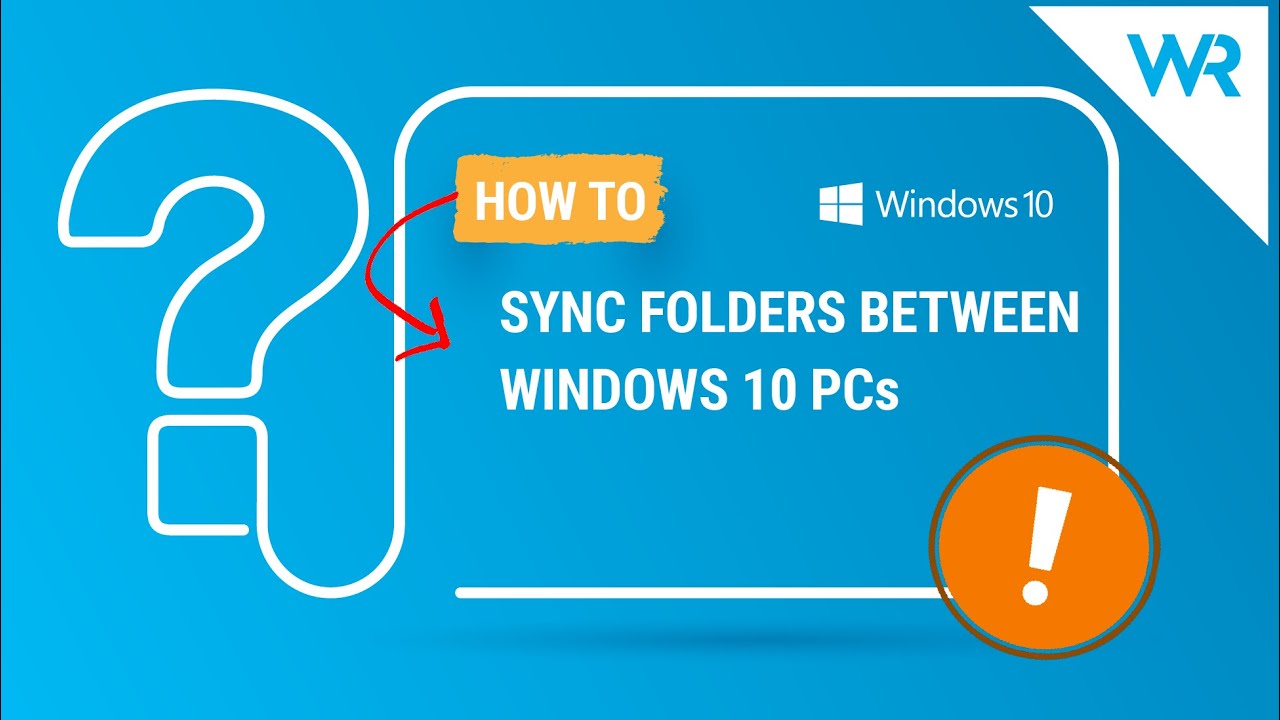
Bienvenidos a mundowin.com, en este artículo te mostraremos cómo sincronizar carpetas entre PCs con Windows 10. Cuando adquieres un nuevo PC, te enfrentas con un problema: cómo transferir todos tus programas, archivos y carpetas al nuevo portátil. A veces, varios PCs que pertenecen a la misma red necesitan acceder a archivos y carpetas comunes. Por eso, en este artículo te traemos una solución muy sencilla que te ayudará a sincronizar carpetas entre PCs con Windows 10.
La mejor manera de sincronizar carpetas entre PCs es a través de la red. Primeramente, debes hacer que la carpeta sea compartida. Para ello, localiza la carpeta que deseas sincronizar, haz clic derecho sobre ella y selecciona «Propiedades». Luego, selecciona la pestaña «Compartir» y haz clic en «Compartir avanzado». Activa la casilla junto a «Compartir esta carpeta». Haz clic en «Permisos» para ajustar los permisos de compartición y luego en «Aceptar» para confirmar los cambios.
Ahora, deberás acceder a la carpeta compartida. Puedes hacerlo presionando la tecla Windows + R para abrir la consola de ejecución, luego escribe lo siguiente: «\nombre_del_equipo» (reemplaza «nombre_del_equipo» con el nombre del equipo donde creaste la carpeta compartida). También puedes simplemente escribir la dirección IP interna del equipo.
Si bien este método es útil para actualizaciones rápidas y sincronizaciones entre carpetas, no funciona para transferir datos como personalizaciones y configuraciones de usuario. Tampoco te ayudará a copiar tus programas instalados de una computadora con Windows a otra. Para ello, necesitarás software de terceros.
Si deseas obtener más información y detalles, por favor consulta el artículo que se encuentra en la descripción a continuación.
